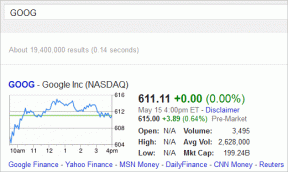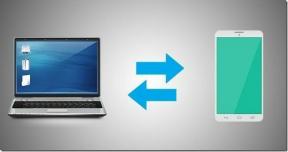Corrigir Facebook Messenger à espera de erro de rede
Miscelânea / / November 28, 2021
Você está enfrentando Waiting for Network Error no Facebook Messenger? Sempre que você tenta enviar mensagens, ela não é entregue e o aplicativo fica preso esperando por um erro de rede. Não entre em pânico, siga nosso guia para ver como consertar problemas de rede do Facebook Messenger.
O Facebook é uma das plataformas de mídia social mais populares do mundo. O serviço de mensagens do Facebook é conhecido como Messenger. Embora tenha começado como um recurso embutido no próprio Facebook, o Messenger agora é um aplicativo independente. Você precisa baixar este aplicativo em seus dispositivos Android para enviar e receber mensagens de seus contatos do Facebook. No entanto, o aplicativo cresceu significativamente e foi adicionado à sua longa lista de funcionalidades. Recursos como adesivos, reações, chamadas de voz e vídeo, bate-papos em grupo, chamadas em conferência, etc. torná-lo uma competição formidável para outros aplicativos de bate-papo como WhatsApp e Hike.
Assim como qualquer outro aplicativo,
Facebook Messenger está longe de ser perfeito. Os usuários do Android costumam reclamar de vários tipos de bugs e falhas. Um dos erros mais irritantes e frustrantes é o Messenger esperando por um erro de rede. Há momentos em que o Messenger se recusa a se conectar à rede e a mensagem de erro mencionada continua aparecendo na tela. Como não há conexão com a internet de acordo com o Messenger, ele impede que você envie ou receba mensagens ou mesmo visualize o conteúdo de mídia de mensagens anteriores. Portanto, esse problema precisa ser resolvido o mais rápido possível e nós temos exatamente o que você precisa. Neste artigo, você encontrará uma série de soluções que resolverão o problema de espera do Facebook Messenger por erro de rede.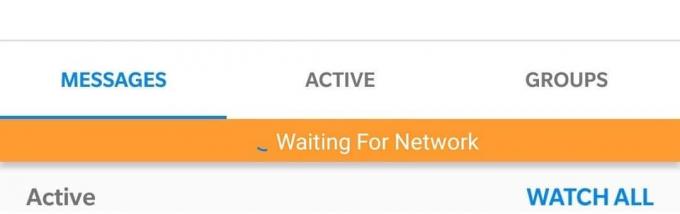
Conteúdo
- Corrigir Facebook Messenger à espera de erro de rede
- Solução 1: certifique-se de ter acesso à Internet
- Solução 2: Reinicie o seu dispositivo
- Solução 3: limpar cache e dados para Messenger
- Solução 4: certifique-se de que a Economia de bateria não esteja interferindo no Messenger
- Solução 5: isentar o Messenger das restrições de economia de dados
- Solução 6: force a parada do Messenger e reinicie
- Solução 7: atualize ou reinstale o Messenger
- Solução 8: redefinir as configurações de rede
- Solução 9: Atualizar o sistema operacional Android
- Solução 10: mude para o Messenger Lite
Corrigir Facebook Messenger à espera de erro de rede
Solução 1: certifique-se de ter acesso à Internet
Às vezes, quando o Messenger o notifica sobre problemas de conectividade de rede, é porque a rede que você está conectado a não tem acesso à internet. Você pode não estar ciente de que a causa do erro é, na verdade, uma conexão de rede instável com pouca ou nenhuma largura de banda de internet. Antes de tirar qualquer conclusão, é melhor verificar se a Internet está funcionando corretamente em seu dispositivo.
A maneira mais fácil de verificar isso é reproduzindo um vídeo no YouTube e ver se ele funciona sem buffer. Caso contrário, significa que existe algum problema com a Internet. Nesse caso, tente se reconectar à rede Wi-Fi ou alternar para dados móveis se for possível. Você também pode verificar o firmware do roteador para ver quantos dispositivos estão conectados à rede Wi-Fi e tentar remover alguns dispositivos para aumentar a largura de banda disponível da Internet. Desligando seu Bluetooth temporariamente também é algo que você pode tentar, pois tende a interferir na conectividade da rede algumas vezes.
No entanto, se a Internet estiver funcionando bem para outros aplicativos e funções, você precisará seguir em frente e tentar a próxima solução na lista.
Solução 2: Reinicie o seu dispositivo
A próxima solução é o bom e velho "Você já tentou desligar e ligar novamente?" Qualquer dispositivo elétrico ou eletrônico quando começa a funcionar mal pode ser consertado com um simples reinício. Da mesma forma, se estiver tendo problemas de conectividade de rede ao usar o Messenger, você pode tentar reiniciar o dispositivo. Isso permitirá que o sistema Android se atualize e, na maioria das vezes, é o suficiente para eliminar qualquer bug ou falha que seja responsável pelo erro. Reiniciar o dispositivo automaticamente faz com que você se reconecte à rede e isso pode resolver o Messenger que está aguardando um erro de rede. Basta pressionar e segurar o botão liga / desliga até que o menu de energia apareça na tela e toque no Botão reiniciar. Assim que o dispositivo for inicializado novamente, verifique se o problema ainda persiste ou não.

Solução 3: limpar cache e dados para Messenger
Todos os aplicativos armazenam alguns dados na forma de arquivos de cache. Alguns dados básicos são salvos para que, quando aberto, o aplicativo possa exibir algo rapidamente. Destina-se a reduzir o tempo de inicialização de qualquer aplicativo. Às vezes, os arquivos de cache residuais são corrompidos e fazem com que o aplicativo funcione mal e limpar o cache e os dados do aplicativo pode resolver o problema. Não se preocupe, a exclusão de arquivos de cache não causará nenhum dano ao seu aplicativo. Novos arquivos de cache serão gerados automaticamente novamente. Siga as etapas abaixo para excluir os arquivos de cache do Messenger.
1. Vou ao Definições do seu telefone.
2. Toque no Apps opção.

3. Agora selecione Mensageiro na lista de aplicativos.

4. Agora clique no Armazenar opção.

5. Agora você verá as opções para limpar dados e limpar cache. Toque nos respectivos botões e os ditos arquivos serão excluídos.

6. Agora saia das configurações e tente usar o Messenger novamente e veja se o problema ainda persiste.
Leia também:3 maneiras de sair do Facebook Messenger
Solução 4: certifique-se de que a Economia de bateria não esteja interferindo no Messenger
Cada dispositivo Android tem um aplicativo de economia de bateria embutido ou recurso que restringe os aplicativos de funcionar ociosamente em segundo plano e, assim, converter a energia. Embora seja um recurso muito útil que evita que a bateria do dispositivo se esgote, pode afetar as funcionalidades de alguns aplicativos. É possível que a economia de bateria esteja interferindo no Messenger e em seu funcionamento normal. Como resultado, ele não consegue se conectar à rede e continua exibindo uma mensagem de erro. Para ter certeza, desative a economia de bateria temporariamente ou isente o Messenger das restrições de economia de bateria. Siga as etapas fornecidas abaixo para ver como:
1. Abrir Definições no seu dispositivo.
2. Agora toque no Bateria opção.

3. Certifique-se de que o botão de alternância próximo ao modo de economia de energia ou economizador de bateria está desabilitado.

4. Depois disso, clique no Uso de bateria opção.

5. Procurar Mensageiro na lista de aplicativos instalados e toque nele.

6. Depois disso, abra o configurações de inicialização do aplicativo.

7. Desative a configuração Gerenciar automaticamente e certifique-se de ativar os interruptores ao lado de Iniciar automaticamente, Iniciar secundário e Executar em segundo plano.
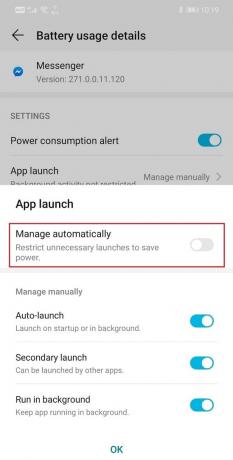
8. Isso impedirá que o aplicativo Economia de bateria restrinja as funcionalidades do Messenger e, assim, resolva o problema de conexão.
Solução 5: isentar o Messenger das restrições de economia de dados
Assim como o Battery Saver se destina a economizar energia, o data saver mantém uma verificação dos dados consumidos por dia. Limita atualizações automáticas, atualizações de aplicativos e outras atividades em segundo plano que consomem dados móveis. Se você tiver uma conexão de Internet limitada, a economia de dados é muito essencial para você. No entanto, é possível que, devido a restrições de economia de dados, o Messenger não funcione normalmente. Para receber mensagens, ele precisa ser sincronizado automaticamente. Ele também deve estar conectado ao servidor o tempo todo para abrir arquivos de mídia. Portanto, você precisa isentar o Messenger das restrições de economia de dados. Siga as etapas fornecidas abaixo para ver como:
1. Abra o Definições no seu celular.
2. Agora clique em Wireless e redes opção.

3. Depois disso, toque no uso de dados opção.

4. Aqui, clique em Economia de dados inteligente.

5. Agora, sob Isenções selecionar aplicativos instalados e procurar por Mensageiro.
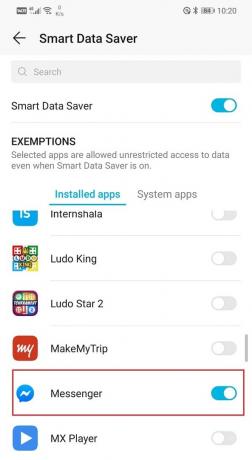
6. Certifique-se de que o interruptor de alternância próximo a ele está LIGADO.
7. Assim que as restrições de dados forem removidas, o Messenger terá acesso irrestrito aos seus dados e isso resolverá o seu problema.
Solução 6: force a parada do Messenger e reinicie
O próximo item na lista de soluções é forçar a parada do Messenger e tentar abrir o aplicativo novamente. Quando você normalmente fecha um aplicativo, ele ainda continua em execução em segundo plano. Especialmente os aplicativos de mídia social e aplicativos de mensagens da Internet são executados continuamente em segundo plano para que possam receber mensagens ou atualizações e notificá-lo instantaneamente. Portanto, a única maneira de realmente fechar um aplicativo e reiniciá-lo é usando a opção Forçar parada nas configurações. Siga as etapas fornecidas abaixo para saber como:
1. Em primeiro lugar, abra Definições no seu celular.
2. Agora toque no Apps opção.
3. Na lista de aplicativos, procure Mensageiro e toque nele.

4. Isso abrirá as configurações do aplicativo para Messenger. Depois disso, basta tocar no Forçar botão de parada.

5. Agora abra o aplicativo novamente e veja se funciona corretamente ou não.
Leia também:Como consertar problemas do Facebook Messenger
Solução 7: atualize ou reinstale o Messenger
Se nenhum dos métodos acima funcionar, é hora de atualizar o aplicativo ou, se uma atualização não estiver disponível, desinstale e reinstale o Messenger. Uma nova atualização vem com correções de bugs que evitam que problemas como esses aconteçam. É sempre uma boa ideia manter o aplicativo atualizado com a versão mais recente, porque eles não só vêm com correções de bugs conforme mencionado anteriormente, mas também trazem novos recursos para a mesa. A nova versão do aplicativo também é otimizada para garantir melhor desempenho e experiência mais suave. Siga as etapas abaixo para atualizar o Messenger.
1. Vamos para Loja de jogos.
2. No canto superior esquerdo, você encontrará três linhas horizontais. Clique neles.

3. Agora clique no “Meus aplicativos e jogos” opção.

4. Procurar Facebook Messenger e verifique se há atualizações pendentes.

5. Se sim, clique no atualizar botão.

6. Assim que o aplicativo for atualizado, tente usá-lo novamente e verifique se ele funciona corretamente ou não.
7. Caso uma atualização não esteja disponível, clique em Botão de desinstalação em vez de remover o aplicativo do seu dispositivo.
8. Reinicie o seu dispositivo.
9. Agora abra a Play Store novamente e baixe o Facebook Messenger novamente.
10. Você terá que fazer login novamente. Faça isso e veja se ele consegue se conectar à internet corretamente ou não.
Solução 8: redefinir as configurações de rede
Se nenhum dos métodos acima funcionar, é hora de tomar algumas medidas drásticas. De acordo com o erro, mensagem do Messenger está enfrentando dificuldade para se conectar à rede. É possível que alguma configuração interna não esteja de acordo com a do Messenger e seus requisitos de conexão não sejam atendidos. Portanto, é aconselhável redefinir as configurações de rede e restaurar as configurações padrão de fábrica. Isso eliminará qualquer causa de conflito que esteja impedindo o Messenger de se conectar à rede. Siga as etapas abaixo para redefinir as configurações de rede.
1. Vou ao Definições do seu telefone.
2. Agora, clique no Sistema aba.

3. Clique no Redefinir botão.

4. Agora, selecione o Redefinir Ajustes de Rede.

5. Você receberá um aviso sobre quais itens serão reiniciados. Clique no "Redefinir Ajustes de Rede" opção.

6. Agora, conecte-se à rede Wi-Fi e tente usar o Messenger e veja se ele ainda mostra a mesma mensagem de erro ou não.
Solução 9: Atualize o sistema operacional Android
Se a redefinição das configurações de rede não resolver o problema, provavelmente uma atualização do sistema operacional será suficiente. É sempre uma boa prática manter o sistema operacional Android atualizado com sua versão mais recente. Isso ocorre porque, a cada nova atualização, o sistema Android se torna mais eficiente e otimizado. Ele também adiciona novos recursos e vem com correções de bugs que eliminaram problemas relatados para a versão anterior. A atualização do sistema operacional pode solucionar o erro do Messenger que está aguardando o erro de rede. Siga as etapas fornecidas abaixo para ver como:
1. Em primeiro lugar, abra Definições no seu dispositivo.
2. Agora toque no Sistema aba.
3. Aqui, selecione o Atualização de software opção.

4. Depois disso, toque no Verificar atualizações opção e aguarde enquanto seu dispositivo procura por atualizações de sistema disponíveis.

5. Se houver alguma atualização disponível, vá em frente e faça o download.
6. O download e a instalação de uma atualização levará algum tempo e seu dispositivo será reiniciado automaticamente após a conclusão.
7. Agora tente usar o Messenger e veja se o problema ainda persiste ou não.
Solução 10: Mudar para Messenger Lite
Se nenhum dos métodos acima funcionar, provavelmente é hora de procurar alternativas. A boa notícia é que o Messenger tem um versão lite disponível na Play Store. É comparativamente um aplicativo muito menor e consome menos dados. Ao contrário da aplicação normal, é capaz de realizar todas as suas funções mesmo que a ligação à Internet seja lenta ou limitada. A interface do aplicativo é minimalista e possui apenas os recursos importantes de que você precisa. É mais do que suficiente para atender às suas necessidades e recomendamos que você mude para o Messenger Lite se o aplicativo Messenger normal continuar exibindo a mesma mensagem de erro.
Recomendado:
- Corrigir erro de falha da câmera no Samsung Galaxy
- Corrigir erro de acesso de armazenamento necessário do Chrome no Android
- Melhores aplicativos Android para controlar o PC a partir do smartphone
Esperamos que você considere essas soluções úteis e possa usar uma delas para consertar o Messenger à espera de um erro de rede. No entanto, se ainda estiver enfrentando o mesmo problema depois de tentar todas as etapas mencionadas acima e não deseja mudar para um aplicativo alternativo, então você precisa baixar e instalar um arquivo APK mais antigo para o Facebook Mensageiro.
Às vezes, a nova atualização vem com alguns bugs que causam o mau funcionamento do aplicativo e, não importa o que você faça, o erro ainda permanece. Você só precisa esperar o Facebook lançar um patch de atualização com correções de bugs. Enquanto isso, você pode fazer o downgrade para uma versão estável anterior fazendo o sideload do aplicativo usando um arquivo APK. Sites como o APKMirror são um lugar perfeito para encontrar arquivos APK estáveis e confiáveis. Vá em frente e baixe um arquivo APK para uma versão mais antiga do Messenger e use-o até que a correção do bug seja lançada na próxima atualização.